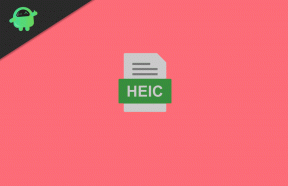वारज़ोन 2 ऑनलाइन प्रोफ़ाइल या डेटा त्रुटि प्राप्त कर रहा है, कैसे ठीक करें?
अनेक वस्तुओं का संग्रह / / April 28, 2023
कॉल ऑफ़ ड्यूटी: वारज़ोन 2.0 इन्फिनिटी वार्ड और रेवेन सॉफ्टवेयर द्वारा कॉल ऑफ ड्यूटी: मॉडर्न वारफेयर II (2022) शीर्षक के भीतर एक नया लॉन्च किया गया फ्री-टू-प्ले ऑनलाइन बैटल रॉयल वीडियो गेम है। इस युद्ध क्षेत्र में खिलाड़ियों को एक नया नक्शा, 'एआई मजरा' मिलेगा। हालाँकि, कई खिलाड़ी COD Warzone 2 फ़ेचिंग ऑनलाइन प्रोफ़ाइल या डेटा त्रुटि का अनुभव कर रहे हैं, जो निराशाजनक हो जाता है।
वारज़ोन 2 'ऑनलाइन प्रोफ़ाइल लाई जा रही है' गेम में लॉग इन करते समय त्रुटि संदेश बहुत सारे खिलाड़ियों को परेशान कर रहा है, जो लोडिंग स्क्रीन पर अटक जाता है। विशेष समस्या किसी भी मंच पर हो सकती है, जिससे प्रभावित खिलाड़ियों को मैच में शामिल होने से रोका जा सकता है। अब, यदि आप भी ऐसी त्रुटि का सामना करने वाले पीड़ितों में से एक हैं, तो इसे हल करने के लिए इस समस्या निवारण मार्गदर्शिका का पालन करना सुनिश्चित करें।
यह भी पढ़ें
फ्री कॉल ऑफ़ ड्यूटी वारज़ोन 2 रिडीम कोड्स (दैनिक अद्यतन)
कॉड वारज़ोन 2 / MW2 खेलते समय कलह काम नहीं करता: ठीक करें?

पृष्ठ सामग्री
-
वारज़ोन 2 ऑनलाइन प्रोफ़ाइल या डेटा त्रुटि प्राप्त कर रहा है, कैसे ठीक करें?
- 1. गेम और डिवाइस को रीबूट करें
- 2. इंटरनेट कनेक्शन के लिए जाँच करें
- 3. वाई-फाई राउटर को पावर साइकिल करें
- 4. वारज़ोन 2.0 अपडेट करें
- 5. खेल फ़ाइलों की जाँच करें और मरम्मत करें
- 6. DNS सेटिंग्स को बदलने का प्रयास करें
- 7. सुरक्षा कार्यक्रमों पर श्वेतसूची वारज़ोन 2.0
- 8. पुन: प्रयास करने के लिए कुछ देर प्रतीक्षा करें
- 9. वारज़ोन 2.0 को पुनर्स्थापित करें
वारज़ोन 2 ऑनलाइन प्रोफ़ाइल या डेटा त्रुटि प्राप्त कर रहा है, कैसे ठीक करें?
गेम सर्वर से कनेक्ट करने का प्रयास करते समय यह विशिष्ट त्रुटि अक्सर होती है और खिलाड़ी गेम में प्रगति नहीं कर पाएंगे। सौभाग्य से, नीचे दिए गए संभावित वर्कअराउंड के एक जोड़े से आपको बहुत मदद मिलनी चाहिए। तो, और अधिक समय बर्बाद न करते हुए, आइए इसमें शामिल हों।
1. गेम और डिवाइस को रीबूट करें
सबसे पहले, आप वारज़ोन 2.0 गेम और गेमिंग डिवाइस को मैन्युअल रूप से सिस्टम गड़बड़ आदि को रीफ्रेश करने के लिए रीबूट करने का प्रयास कर सकते हैं। हालांकि कुछ खिलाड़ियों को फायदा नहीं हो सकता है, आपको इसे एक बार आजमाना चाहिए।
विज्ञापनों
2. इंटरनेट कनेक्शन के लिए जाँच करें
आपको यह सुनिश्चित करने के लिए अपने इंटरनेट कनेक्शन की ठीक से जांच करनी चाहिए कि कोई नेटवर्क स्थिरता या गति की समस्या तो नहीं है। एक धीमी इंटरनेट गति या अस्थिर नेटवर्क अंततः कई मुद्दों का कारण बन सकता है। यदि आप वायर्ड (ईथरनेट) कनेक्शन का उपयोग कर रहे हैं, तो समस्या की जांच के लिए वायरलेस (वाई-फाई) कनेक्शन या इसके विपरीत उपयोग करने का प्रयास करें। आप इसे क्रॉस-चेक करने के लिए किसी भिन्न नेटवर्क का उपयोग करने का भी प्रयास कर सकते हैं।
3. वाई-फाई राउटर को पावर साइकिल करें
नेटवर्किंग कनेक्टिविटी के साथ कोई समस्या नहीं है यह सुनिश्चित करने के लिए आप अपने वाई-फाई राउटर पर पावर साइकिल विधि का प्रदर्शन करने का भी प्रयास कर सकते हैं। कभी-कभी, इस तरह की समस्या को ठीक करने के लिए एक नियमित पावर साइकिल ट्रिक आपकी बहुत मदद कर सकती है। बस राउटर को पूरी तरह से बंद कर दें और फिर राउटर से पावर केबल को अनप्लग करें। अगला, कम से कम 5 मिनट तक प्रतीक्षा करें और फिर पावर केबल को वापस प्लग इन करें। अंत में, राउटर चालू करें, नेटवर्क से कनेक्ट करें और समस्या की जांच करें।
यह भी पढ़ें
होस्ट / सर्वर से वारज़ोन 2 खोया कनेक्शन ठीक करें। कनेक्शन का समय समाप्त
वारज़ोन 2 टूटी हुई ऑडियो समस्या को कैसे ठीक करें
Warzone 2 100% GPU और CPU का उपयोग नहीं कर रहा है, कैसे ठीक करें?
सीओडी वारज़ोन 2 श्वेतसूची विफलता त्रुटि को कैसे ठीक करें
4. वारज़ोन 2.0 अपडेट करें
विज्ञापन
गेम पुराना नहीं है यह सुनिश्चित करने के लिए आप नीचे दिए गए चरणों का पालन करके मैन्युअल रूप से गेम अपडेट की जांच कर सकते हैं। एक पुराना गेम संस्करण लॉन्चिंग समस्याएँ, सर्वर कनेक्टिविटी समस्याएँ, और बहुत कुछ पैदा कर सकता है।
Battle.net के लिए:
- खोलें Battle.net अपने पीसी पर डेस्कटॉप ऐप।
- अब, पर क्लिक करें सीओडी: वारज़ोन 2.0 खेल।
- पर क्लिक करें पहिए का चिह्न (सेटिंग्स) के बगल में खेल बटन।
- अंत में चयन करें अद्यतन के लिए जाँच और प्रक्रिया पूरी होने की प्रतीक्षा करें।
- यदि कोई अपडेट उपलब्ध है, तो गेम अपडेट को डाउनलोड और इंस्टॉल करना सुनिश्चित करें।
भाप के लिए:
- खुला भाप और जाएं पुस्तकालय.
- पर क्लिक करें सीओडी: वारज़ोन 2.0 बाएँ फलक से।
- स्टीम स्वचालित रूप से उपलब्ध अपडेट की खोज करेगा।
- यदि कोई अपडेट उपलब्ध है, तो पर क्लिक करें अद्यतन.
- अपडेट पूरा होने तक कुछ समय तक प्रतीक्षा करना सुनिश्चित करें।
- एक बार हो जाने के बाद, परिवर्तनों को लागू करने के लिए पीसी को रीबूट करना सुनिश्चित करें।
प्लेस्टेशन के लिए:
- अपने PS4/PS5 कंसोल को चालू करें> पर जाएं होम स्क्रीन.
- अब, शीर्ष पर मुख्य मेनू पर जाएँ।
- पर जाएँ खेल टैब।
- नीचे स्क्रॉल करें कॉल ऑफ़ ड्यूटी: वारज़ोन 2.0 और इसे हाइलाइट करें।
- दबाओ विकल्प आपके नियंत्रक पर बटन।
- अंत में, चुनें अपडेट के लिये जांचें ड्रॉप-डाउन मेनू से।
एक्सबॉक्स के लिए:
- अपने Xbox One या Xbox Series X|S गेमिंग कंसोल को चालू करना सुनिश्चित करें।
- दबाओ एक्सबॉक्स बटन मेनू खोलने के लिए अपने नियंत्रक पर।
- अब, नीचे दाईं ओर स्क्रॉल करें > चयन करें समायोजन.
- जब तक आप देखते हैं तब तक नीचे स्क्रॉल करें अपडेट और डाउनलोड.
- अगले पेज से सेलेक्ट करें मेरे कंसोल को अद्यतित रखें और मेरे गेम और गेम को अप टू डेट रखें चेकबॉक्स को सक्षम करने के लिए।
5. खेल फ़ाइलों की जाँच करें और मरम्मत करें
पीसी पर कभी-कभी दूषित या अनुपलब्ध गेम फ़ाइलें भी आपको बहुत परेशान कर सकती हैं जब गेम को स्थापित करने या अपडेट करने की बात आती है। समस्या होने के लिए आप वास्तव में कुछ नहीं कर सकते। लेकिन अधिकांश गेम लॉन्चर गेम फ़ाइलों को स्वचालित रूप से सत्यापित करने और उनकी मरम्मत करने के लिए एक अंतर्निहित विकल्प के साथ आते हैं जिसका उपयोग आप किसी भी समस्या का सामना करने पर कर सकते हैं। यह करने के लिए:
Battle.net के लिए:
- लॉन्च करें Battle.net आपके पीसी पर ग्राहक।
- अब, पर क्लिक करें सीओडी: वारज़ोन 2.0 जिसे आप सुधारने की कोशिश कर रहे हैं।
- पर क्लिक करें पहिए का चिह्न (सेटिंग्स) के बगल में खेल बटन।
- चुनना स्कैन करो और मरम्मत करो > पर क्लिक करें स्कैन शुरू करें.
- मरम्मत समाप्त होने तक प्रतीक्षा करें > एक बार हो जाने के बाद, लॉन्चर को बंद करें, और परिवर्तनों को लागू करने के लिए पीसी को रीबूट करें।
भाप के लिए:
- शुरू करना भाप > पर क्लिक करें पुस्तकालय.
- दाएँ क्लिक करें पर सीओडी: वारज़ोन 2.0 स्थापित खेलों की सूची से।
- अब, पर क्लिक करें गुण > पर जाएं स्थानीय फ़ाइलें.
- पर क्लिक करें गेम फ़ाइलों की सत्यनिष्ठा सत्यापित करें.
- प्रक्रिया पूरी होने तक आपको प्रतीक्षा करनी होगी।
- एक बार हो जाने के बाद, अपने कंप्यूटर को पुनरारंभ करें।
6. DNS सेटिंग्स को बदलने का प्रयास करें
बेहतर रीचैबिलिटी और तेज कनेक्टिविटी गति के लिए अपने गेमिंग डिवाइस या वाई-फाई राउटर पर वर्तमान डीएनएस पते को सार्वजनिक डीएनएस पते में बदलने की अत्यधिक अनुशंसा की जाती है। Google DNS पता दुनिया भर में गेमर्स या स्ट्रीमर्स द्वारा सार्वजनिक DNS के रूप में इतना लोकप्रिय और व्यापक रूप से उपयोग किया जाता है। कभी-कभी आपके इंटरनेट सेवा प्रदाता द्वारा प्रदान किए गए आपके विशिष्ट DNS पते में कुछ अवरोधक समस्याएं हो सकती हैं जो अंततः ऑनलाइन सर्वर कनेक्टिविटी त्रुटियों को ट्रिगर करती हैं।
कृपया ध्यान दें: आपको अपने मौजूदा DNS सर्वर पते को बैकअप के रूप में स्क्रीन से सहेजना चाहिए। आप पिछले DNS पते में कुछ भी बदल सकते हैं और कुछ भी गलत होने पर परिवर्तनों को सहेज सकते हैं।
पीसी के लिए:
- खोलें शुरुआत की सूची > पर जाएं कंट्रोल पैनल.
- पर क्लिक करें नेटवर्क और इंटरनेट > चयन करें नेटवर्क और साझा केंद्र.
- चुनना अनुकूलक की सेटिंग्स बदलो > दाएँ क्लिक करें सक्रिय नेटवर्क कनेक्शन पर।
- पर क्लिक करें गुण > चयन करें इंटरनेट प्रोटोकॉल संस्करण 4 (टीसीआईपी/आईपीवी4) सूची में।
- पर क्लिक करें गुण > चयन करें निम्न DNS सर्वर पतों का उपयोग करें.
- प्रवेश करना 8.8.8.8 के लिए पसंदीदा DNS सर्वर पते.
- अगला, दर्ज करें 8.8.4.4 के लिए वैकल्पिक DNS सर्वर पते.
- एक बार हो जाने पर, पर क्लिक करें ठीक परिवर्तनों को सहेजने के लिए, और पीसी को पुनरारंभ करें।
वाई-फाई राउटर के लिए:
- बस वेब ब्राउजर से अपने कनेक्टेड राउटर पेज में लॉग इन करें।
- के लिए जाओ ज़र्द > अपना दर्ज करें पसंदीदा DNS सर्वर पते (8.8.8.8).
- उसे दर्ज करें वैकल्पिक DNS सर्वर पते (8.8.4.4) > परिवर्तनों को सहेजना सुनिश्चित करें।
- एक बार हो जाने के बाद, अपने राउटर को रीबूट करें और गेम सर्वर से दोबारा कनेक्ट करने का प्रयास करें।
एक्सबॉक्स के लिए:
- दबाओ एक्सबॉक्स बटन खोलने के लिए अपने नियंत्रक पर मार्गदर्शक मेन्यू।
- पर जाएँ प्रणाली टैब > चयन करें समायोजन.
- चुनना नेटवर्क > चयन करें संजाल विन्यास.
- चुनना एडवांस सेटिंग.
- चुनना डीएनएस सेटिंग्स > चयन करें नियमावली.
- प्रवेश करना 8.8.8.8 के लिए प्राथमिक डीएनएस पता और 8.8.4.4 के लिए द्वितीयक DNS पता.
- एक बार हो जाने के बाद, प्रभाव बदलने के लिए कंसोल को रीबूट करें।
प्लेस्टेशन के लिए:
- प्लेस्टेशन पर जाएं समायोजन मेनू > चयन करें नेटवर्क.
- चुनना इंटरनेट कनेक्शन सेट करें > चयन करें वाई-फाई या लैन (आप जो भी उपयोग करते हैं)।
- चुनना रिवाज़ > चयन करें आईपी एड्रेस सेटिंग्स को स्वचालित.
- तय करना डीएचसीपी होस्ट नाम को निर्दिष्ट नहीं करते > चयन करें डीएनएस सेटिंग्स को नियमावली.
- प्रवेश करना प्राथमिक डीएनएस के लिए 8.8.8.8 और द्वितीयक DNS के लिए 8.8.4.4.
- अब, चयन करें अगला > सेट करें एमटीयू सेटिंग्स को स्वचालित.
- तय करना प्रॉक्सी सर्वर को उपयोग नहीं करो.
- एक बार हो जाने के बाद, परिवर्तन लागू करने के लिए कंसोल को रीबूट करें।
7. सुरक्षा कार्यक्रमों पर श्वेतसूची वारज़ोन 2.0
अपने पीसी के सुरक्षा कार्यक्रमों जैसे एंटीवायरस या फ़ायरवॉल सॉफ़्टवेयर पर स्टीम एप्लिकेशन फ़ाइल को श्वेतसूची में डालना या बाहर करना भी एक बेहतर विचार है। ज्यादातर मामलों में, ये सुरक्षा सॉफ़्टवेयर एप्लिकेशन आक्रामक रूप से गेम लॉन्चर के साथ-साथ गेम प्रोग्राम को पीसी पर ठीक से चलने से रोक सकते हैं। यह विशिष्ट समस्या सिस्टम से गेम सर्वर तक चल रहे कनेक्शन को भी ब्लॉक कर देती है। स्टीम को वाइटलिस्ट करने के लिए आप नीचे दिए गए चरणों का पालन कर सकते हैं।
- दबाओ जीत + मैं खोलने के लिए चाबियाँ विंडोज सेटिंग्स.
- के लिए जाओ गोपनीयता और सुरक्षा > पर क्लिक करें विंडोज सुरक्षा.
- पर क्लिक करें वायरस और खतरे से सुरक्षा > चयन करें रैंसमवेयर सुरक्षा प्रबंधित करें.
- चुनना किसी ऐप को नियंत्रित फ़ोल्डर एक्सेस के माध्यम से अनुमति दें > पर क्लिक करें एक अनुमत ऐप जोड़ें.
- पर क्लिक करें सभी ऐप्स ब्राउज़ करें > अब, चयन करें वारज़ोन 2.
- फिर क्लिक करें खुला > परिवर्तनों को सहेजना सुनिश्चित करें।
वैकल्पिक रूप से, यदि गेम एप्लिकेशन सूचीबद्ध नहीं है, तो आप निम्न विधि आज़मा सकते हैं।
- पर क्लिक करें विंडोज आइकन टास्कबार पर खोलने के लिए शुरुआत की सूची.
- खुला कंट्रोल पैनल इसे सर्च करके> पर जाएं सिस्टम और सुरक्षा.
- अब खुलो विंडोज डिफेंडर फ़ायरवॉल.
- चुनना Windows डिफ़ेंडर फ़ायरवॉल के माध्यम से किसी ऐप या फ़ीचर को अनुमति दें.
- पर क्लिक करें सेटिंग्स परिवर्तित करना > चयन करें दूसरे ऐप को अनुमति दें > चयन करें ब्राउज़.
- चुनने के लिए क्लिक करें वारज़ोन 2.0 > पर क्लिक करें जोड़ना > परिवर्तनों को सहेजना सुनिश्चित करें।
- इसे आपके लिए वारज़ोन 2 फ़ेचिंग ऑनलाइन प्रोफ़ाइल या डेटा त्रुटि को ठीक करना चाहिए।
8. पुन: प्रयास करने के लिए कुछ देर प्रतीक्षा करें
कुछ प्रभावित वारज़ोन 2.0 खिलाड़ियों ने उल्लेख किया है कि थोड़ी देर प्रतीक्षा करने और खेल से जुड़ने के लिए पुन: प्रयास करने से काम आसानी से हो सकता है। तो, आप भी कुछ घंटों तक प्रतीक्षा कर सकते हैं और पुनः प्रयास कर सकते हैं। कुछ मामलों में, सक्रिय खिलाड़ियों की एक अतिभारित संख्या सर्वर में आने का प्रयास कर सकती है जो कनेक्टिविटी को प्रभावित कर सकती है।
यह भी पढ़ें
फिक्स: वारज़ोन 2 स्टोर अनुपलब्ध या काम नहीं कर रहा है
9. वारज़ोन 2.0 को पुनर्स्थापित करें
यदि उपरोक्त तरीके काम नहीं आए, तो आप गेम को अनइंस्टॉल करने और इसे पुनः इंस्टॉल करने का प्रयास कर सकते हैं। इसे विंडोज सिस्टम पर ठीक से चलने के लिए डिफ़ॉल्ट कॉन्फ़िगरेशन और अन्य आवश्यक फाइलों को पुनर्स्थापित करने में मदद करनी चाहिए। वैसे करने के लिए:
पीसी के लिए:
- पर क्लिक करें शुरुआत की सूची और कंट्रोल पैनल खोजें।
- खुला कंट्रोल पैनल > पर क्लिक करें किसी प्रोग्राम की स्थापना रद्द करें.
- पता लगाएँ और दाएँ क्लिक करें पर वारज़ोन 2.0 > चयन करें स्थापना रद्द करें.
- अगर कहा जाए तो पर क्लिक करें स्थापना रद्द करें फिर से पुष्टि करने के लिए।
- स्थापना रद्द करने की प्रक्रिया पूरी होने तक प्रतीक्षा करें। ऐसा करने के लिए आप ऑन-स्क्रीन निर्देशों का पालन कर सकते हैं।
- एक बार हो जाने के बाद, परिवर्तनों को लागू करने के लिए पीसी को रीबूट करना सुनिश्चित करें।
- अंत में, स्टीम या Battle.net क्लाइंट खोलें, और वारज़ोन 2.0 गेम को पुनर्स्थापित करें।
एक्सबॉक्स के लिए:
- दबाओ एक्सबॉक्स बटन गाइड मेनू खोलने के लिए नियंत्रक पर।
- चुनना मेरे खेल और ऐप्स > मारो सभी देखें > चुनें खेल.
- फिर सेलेक्ट करें संचालित करने केलिये तैयार टैब > चयन करें कतार.
- का चयन करें वारज़ोन 2.0 खेल जिसे आप पुनः स्थापित करने का प्रयास कर रहे हैं।
- अब, दबाएं मेनू बटन आपके नियंत्रक पर।
- चुनना खेल और ऐड-ऑन प्रबंधित करें या ऐप प्रबंधित करें.
- चुनना वारज़ोन 2.0 > चयन करें सब अनइंस्टॉल कर दो.
- चुनना सब अनइंस्टॉल कर दो कार्य की पुष्टि करने के लिए।
- स्थापना रद्द करने की प्रक्रिया पूरी होने तक प्रतीक्षा करें।
- परिवर्तनों को लागू करने के लिए सिस्टम को रीबूट करें।
- दबाओ एक्सबॉक्स बटन गाइड मेनू को फिर से खोलने के लिए नियंत्रक पर।
- मार मेरे खेल और ऐप्स > चयन करें सभी देखें > पर जाएं खेल.
- का चयन करें संचालित करने केलिये तैयार टैब> मारो स्थापित करना के लिए वारज़ोन 2.
- स्थापना प्रक्रिया के लिए प्रतीक्षा करें, और उसके बाद कंसोल को पुनरारंभ करें।
- इसे आपके लिए वारज़ोन 2 फ़ेचिंग ऑनलाइन प्रोफ़ाइल या डेटा त्रुटि को ठीक करना चाहिए।
प्लेस्टेशन के लिए:
- प्लेस्टेशन खोलें होम मेनू > पर जाएं समायोजन.
- चुनना भंडारण > चयन करें खेल और ऐप्स.
- चुनना सामग्री हटाएं > चुनें वारज़ोन 2.0 खेल।
- चुनना मिटाना और स्थापना रद्द करने की प्रक्रिया को पूरा करने के लिए ऑन-स्क्रीन निर्देशों का पालन करें।
- अंत में, कंसोल को रिबूट करें, और PlayStation स्टोर से Warzone 2.0 गेम को फिर से इंस्टॉल करें।
बस इतना ही, दोस्तों। हमें उम्मीद है कि यह मार्गदर्शिका आपके लिए सहायक थी। आगे के प्रश्नों के लिए आप नीचे कमेंट कर सकते हैं।
यह भी पढ़ें
फिक्स: वारज़ोन 2 फ्रेंड रिक्वेस्ट लॉक
वारज़ोन 2 बेस्ट माउस और कीबोर्ड सेटिंग्स